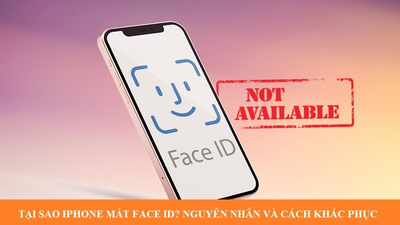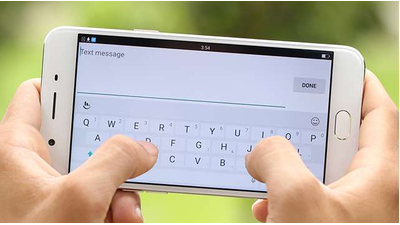Lỗi màn hình điện thoại Samsung xuất hiện sọc ngang là vấn đề phổ biến mà nhiều người dùng gặp phải trong quá trình sử dụng. Hiện tượng này không chỉ ảnh hưởng đến trải nghiệm người dùng mà còn có thể báo hiệu những vấn đề nghiêm trọng hơn với phần cứng thiết bị.
Tại TechCare.vn, với hơn 8 năm kinh nghiệm trong lĩnh vực sửa chữa và bảo trì thiết bị di động, chúng tôi đã tổng hợp những phương pháp khắc phục hiệu quả nhất để giúp bạn giải quyết vấn đề này một cách nhanh chóng và tiết kiệm chi phí.
Giới Thiệu Về Lỗi Sọc Ngang Trên Màn Hình Samsung
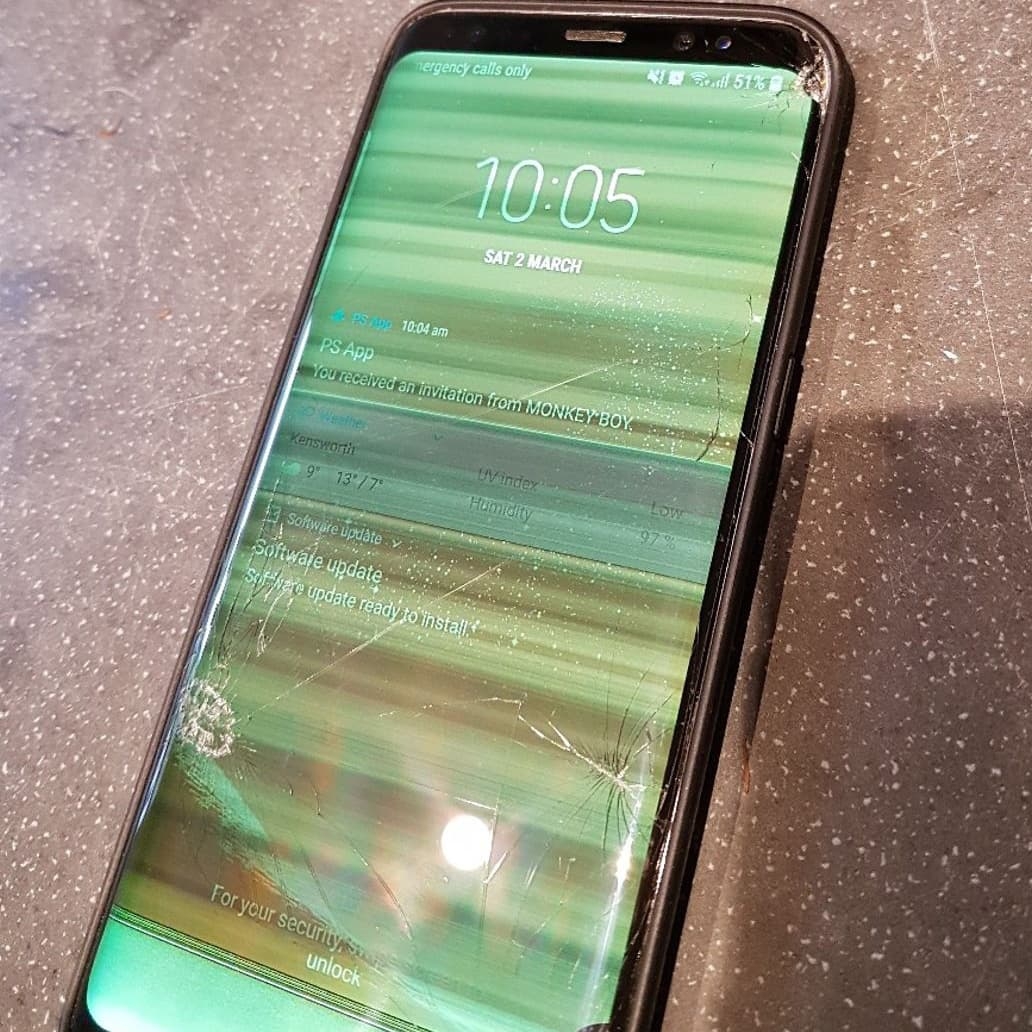
Lỗi sọc ngang trên màn hình Samsung thường biểu hiện dưới dạng những đường kẻ ngang xuất hiện trên toàn bộ hoặc một phần màn hình. Những đường sọc này có thể có màu sắc khác nhau như đen, trắng, xanh, đỏ hoặc nhiều màu xen kẽ. Hiện tượng có thể xuất hiện liên tục hoặc chỉ trong một số trường hợp cụ thể.
Tham Khảo Thêm: Màn hình điện thoại bị ố vàng
Lỗi màn hình điện thoại bị sọc dọc
chạm 2 lần mở màn hình samsung
cách sửa điện thoại samsung bị liệt cảm ứng
Nguyên Nhân Gây Ra Lỗi Màn Hình Bị Sọc Ngang
Hư Hỏng Phần Cứng
Hỏng màn hình LCD/AMOLED: Đây là nguyên nhân phổ biến nhất, chiếm khoảng 65% các trường hợp TechCare.vn tiếp nhận. Tấm nền hiển thị bị tổn thương do va đập, rơi vỡ hoặc quá trình lão hóa tự nhiên. Đặc biệt với màn hình AMOLED trên các dòng Samsung cao cấp, hiện tượng burn-in kéo dài có thể gây ra các vệt sọc cố định. Khi lớp tinh thể lỏng bị rò rỉ hoặc các điểm ảnh (pixel) chết hàng loạt theo phương ngang, màn hình sẽ xuất hiện các đường sọc màu khác nhau.

Lỏng cáp màn hình (flex cable): Cáp kết nối giữa bo mạch chủ và màn hình có thể bị lỏng do máy rơi, chịu lực ép mạnh hoặc do quá trình mở máy không đúng kỹ thuật. Các tiếp điểm bị oxy hóa hoặc không tiếp xúc hoàn toàn sẽ dẫn đến việc truyền tín hiệu hình ảnh bị gián đoạn, tạo ra các sọc ngang xuất hiện không ổn định.
IC điều khiển màn hình bị hỏng: Con chip chuyên biệt xử lý tín hiệu hiển thị có thể gặp sự cố do quá nhiệt, bị chập nguồn hoặc lỗi sản xuất. Khi IC này hoạt động không bình thường, toàn bộ hệ thống render hình ảnh sẽ bị ảnh hưởng, tạo ra các pattern sọc đặc trưng.
Vấn đề về bo mạch chủ: Các mạch in trên mainboard chịu trách nhiệm truyền tín hiệu đến màn hình có thể bị đứt mạch, chập mạch hoặc các linh kiện xung quanh bị hư hỏng. Đây là trường hợp nghiêm trọng nhất, thường đi kèm với các triệu chứng khác như máy nóng bất thường, tự khởi động lại hoặc không nhận sạc.
Nguyên Nhân Từ Phần Mềm
Lỗi hệ điều hành: Sau các lần cập nhật One UI hoặc Android, một số file hệ thống có thể bị lỗi, xung đột với driver màn hình. Cache dư thừa tích tụ lâu ngày cũng gây ra hiện tượng hiển thị bất thường. Theo thống kê của TechCare.vn, khoảng 20% trường hợp sọc màn hình xuất phát từ vấn đề phần mềm, đặc biệt sau các bản cập nhật major.
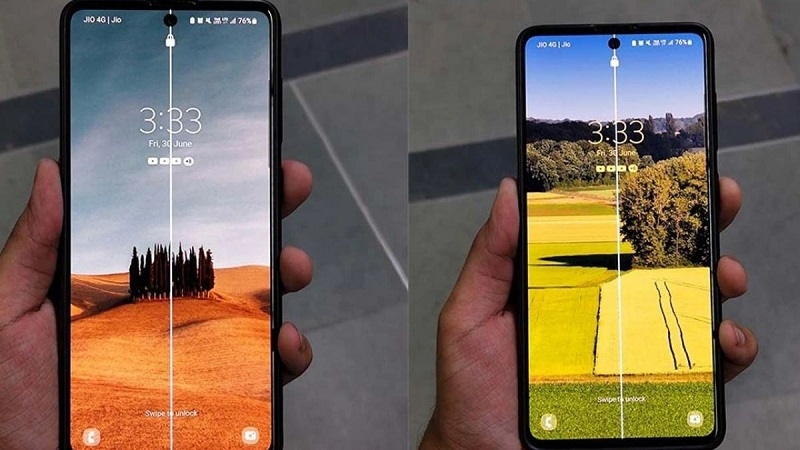
Ứng dụng không tương thích: Một số phần mềm bên thứ ba, đặc biệt là các app cá nhân hóa giao diện, live wallpaper hoặc launcher có thể xung đột với driver đồ họa gốc của Samsung. Các ứng dụng yêu cầu quyền truy cập cao vào hệ thống hiển thị đôi khi can thiệp quá sâu, gây ra lỗi render.
Virus và phần mềm độc hại: Mặc dù hiếm gặp, nhưng một số dạng malware có khả năng tấn công vào module hiển thị, gây nhiễu loạn hình ảnh. Các ứng dụng giả mạo được cài đặt từ nguồn không rõ ràng có nguy cơ mang theo mã độc.
Yếu Tố Môi Trường
Thấm nước, ẩm ướt: Nước hoặc độ ẩm cao xâm nhập vào khe hở giữa màn hình và khung máy, gây oxy hóa cáp kết nối và các tiếp điểm. Ngay cả các model có chứng nhận chống nước IP68, nếu cao su niêm phong bị lão hóa, khả năng chống thấm sẽ giảm đáng kể. TechCare.vn khuyến cáo kiểm tra định kỳ tình trạng niêm phong mỗi 12-18 tháng.

Nhiệt độ cực đoan: Để máy trong môi trường nóng trên 40°C hoặc lạnh dưới 0°C kéo dài có thể làm giãn nở hoặc co ngót các linh kiện, gây lỏng kết nối. Pin lithium khi quá nóng có thể phồng lên, ép vào mặt sau màn hình tạo áp lực.
Va đập tích tụ: Không phải lúc nào màn hình cũng vỡ rõ ràng sau va chạm. Nhiều cú sốc nhỏ tích lũy theo thời gian có thể gây vi nứt bên trong các lớp màn hình, dẫn đến xuất hiện sọc sau một thời gian.
Hướng Dẫn Khắc Phục Chi Tiết
Phương Pháp 1: Khởi Động Lại Và Kiểm Tra Cơ Bản
Bước 1: Khởi động lại thiết bị
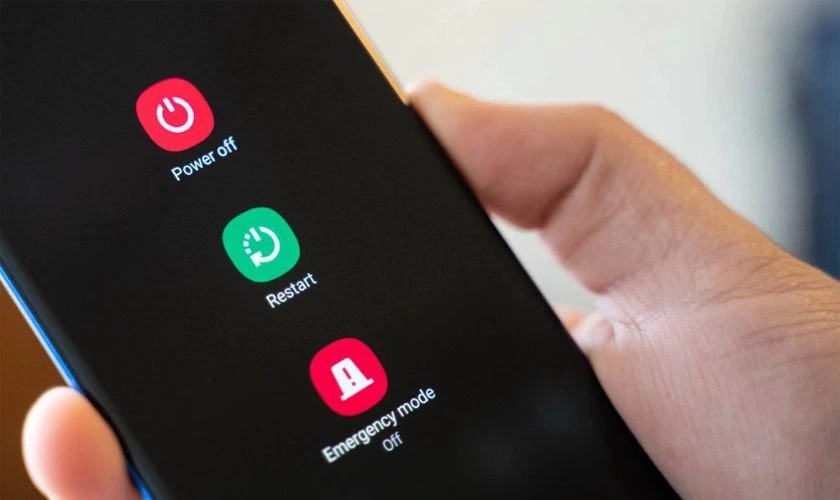
- Nhấn giữ nút nguồn 10-15 giây
- Chờ thiết bị tắt hoàn toàn
- Bật lại và quan sát màn hình
Bước 2: Kiểm tra trong Safe Mode
- Nhấn giữ nút nguồn để hiện menu tắt máy
- Nhấn giữ "Tắt nguồn" cho đến khi xuất hiện tùy chọn Safe Mode
- Khởi động trong chế độ an toàn và kiểm tra
Tham khảo: Ép mặt kính samsung
Phương Pháp 2: Điều Chỉnh Cài Đặt Hiển Thị
Reset cài đặt hiển thị:
- Vào Cài đặt > Hiển thị
- Cuộn xuống và chọn Reset cài đặt hiển thị
- Xác nhận thao tác

Thay đổi độ phân giải:
- Truy cập Cài đặt > Hiển thị > Độ phân giải màn hình
- Chuyển từ QHD+ xuống FHD+ hoặc ngược lại
- Khởi động lại và kiểm tra
Phương Pháp 3: Cập Nhật Phần Mềm
Cập nhật hệ điều hành:
- Vào Cài đặt > Cập nhật phần mềm
- Chọn Tải xuống và cài đặt
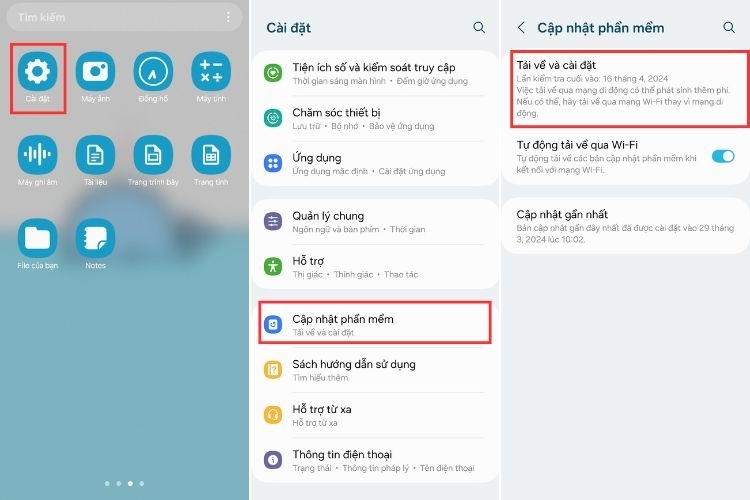
- Đảm bảo kết nối Wi-Fi ổn định
- Chờ quá trình hoàn tất
Cập nhật ứng dụng:
- Mở Galaxy Store hoặc Play Store
- Cập nhật tất cả ứng dụng có sẵn
- Đặc biệt chú ý đến các ứng dụng Samsung
Xem thêm: khắc phục điện thoại Samsung bị lỗi không tự xoay màn hình
Phương Pháp 4: Khôi Phục Cài Đặt Gốc
Khi các phương pháp trên không hiệu quả, Factory Reset là lựa chọn cuối cùng:
Chuẩn bị:
- Sao lưu toàn bộ dữ liệu quan trọng
- Đảm bảo pin trên 50%
- Ghi nhớ tài khoản Samsung và Google
Thực hiện:
- Vào Cài đặt > Quản lý chung > Đặt lại
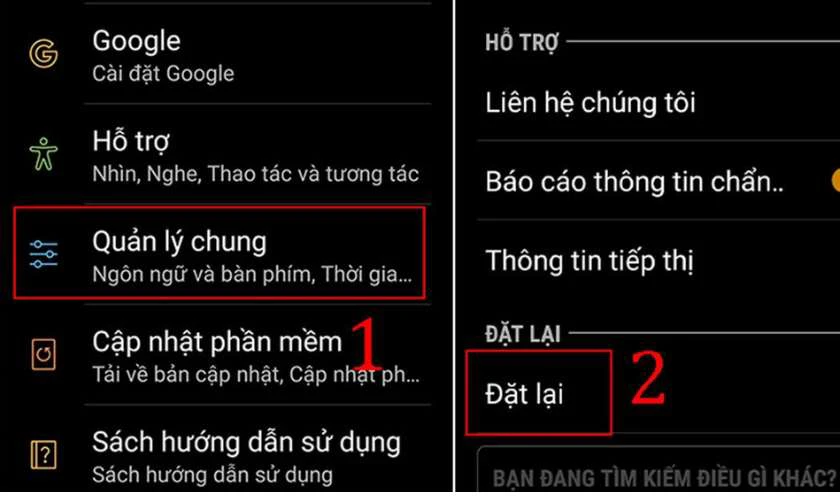
- Chọn Khôi phục cài đặt gốc
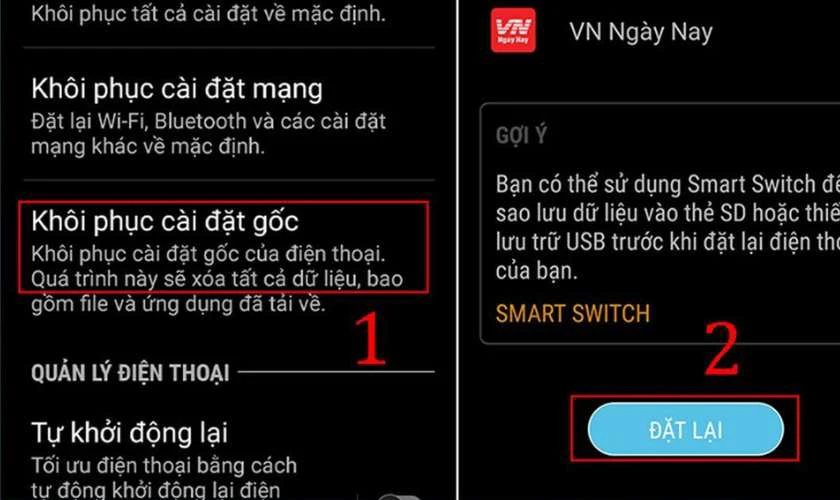
- Nhập mật khẩu bảo mật
- Xác nhận và chờ quá trình hoàn tất
Đừng bỏ lỡ Thay màn hình samsung giá rẻ tại Techcare giá chỉ từ 500k
Kinh Nghiệm Và Mẹo Từ Chuyên Gia
Các Dấu Hiệu Cần Lưu Ý
Qua kinh nghiệm sửa chữa hàng nghìn thiết bị Samsung, TechCare.vn tổng hợp một số dấu hiệu quan trọng:
Dấu hiệu lỗi phần mềm:
- Sọc ngang xuất hiện không đều
- Tình trạng thay đổi khi mở các ứng dụng khác nhau
- Safe Mode hoạt động bình thường
- Thiết bị vừa cập nhật phần mềm
Dấu hiệu lỗi phần cứng:
- Sọc ngang cố định, không thay đổi
- Xuất hiện trong mọi chế độ kể cả Safe Mode
- Đi kèm với các vấn đề khác như màn hình nhấp nháy
- Thiết bị từng bị va đập mạnh
Mẹo Phòng Ngừa Hiệu Quả

Bảo vệ phần mềm:
- Cập nhật hệ điều hành thường xuyên
- Chỉ cài đặt ứng dụng từ nguồn tin cậy
- Sử dụng phần mềm diệt virus định kỳ
- Tránh can thiệp sâu vào hệ thống
Bảo vệ phần cứng:
- Sử dụng ốp lưng và kính cường lực chất lượng
- Tránh để thiết bị ở nơi có nhiệt độ cao
- Không để thiết bị tiếp xúc với nước
- Vệ sinh thiết bị nhẹ nhàng, định kỳ
Công Cụ Hỗ Trợ Chẩn Đoán
Samsung cung cấp một số công cụ hữu ích:
Samsung Members:
- Chức năng chẩn đoán tự động
- Kiểm tra tình trạng màn hình
- Kết nối trực tiếp với hỗ trợ kỹ thuật
Phone Info Samsung:
- Kiểm tra thông tin phần cứng chi tiết
- Test các chức năng của màn hình
- Báo cáo tình trạng hệ thống
Khắc Phục Lỗi Nâng Cao

Khi Cần Can Thiệp Phần Cứng
Nếu các phương pháp phần mềm không hiệu quả, có thể cần can thiệp phần cứng. Tuy nhiên, điều này đòi hỏi kinh nghiệm và dụng cụ chuyên nghiệp:
Kiểm tra kết nối cáp flex:
- Tháo lưng máy (cần dụng cụ chuyên dụng)
- Kiểm tra cáp kết nối từ mainboard đến màn hình
- Vệ sinh và lắp lại chặt chẽ
Lời Khuyên Từ TechCare.vn
Khi Nào Nên Tự Khắc Phục
Bạn có thể tự thực hiện khi:
- Thiết bị còn mới, chưa từng bị va đập
- Vấn đề xuất hiện sau khi cập nhật phần mềm
- Sọc ngang không xuất hiện trong Safe Mode
- Bạn có kiến thức cơ bản về công nghệ
Khi Nào Cần Đến Chuyên Gia
Nên tìm đến dịch vụ chuyên nghiệp khi:
- Thiết bị đã qua bảo hành và có giá trị cao
- Lỗi xuất hiện trong mọi chế độ
- Bạn không tự tin thực hiện các bước kỹ thuật
- Cần bảo đảm an toàn cho dữ liệu quan trọng
Tiêu Chí Chọn Dịch Vụ Sửa Chữa

Các yếu tố cần xem xét:
- Kinh nghiệm và uy tín của cửa hàng
- Chế độ bảo hành sau sửa chữa
- Trang thiết bị và công nghệ sử dụng
- Tư vấn rõ ràng về chi phí và thời gian
Câu hỏi nên đặt ra:
- Thời gian bảo hành cho linh kiện thay thế là bao lâu?
- Có cam kết gì nếu lỗi tái phát?
- Quy trình kiểm tra và chẩn đoán như thế nào?
- Chi phí cụ thể cho từng hạng mục sửa chữa?
Lỗi màn hình Samsung bị sọc ngang tuy phổ biến nhưng hoàn toàn có thể khắc phục hiệu quả với phương pháp phù hợp. Việc chẩn đoán chính xác nguyên nhân là yếu tố quan trọng nhất để lựa chọn hướng giải quyết tối ưu.
Từ kinh nghiệm của TechCare.vn, khoảng 70% trường hợp có thể giải quyết bằng các phương pháp phần mềm đơn giản. Chỉ 30% còn lại cần can thiệp phần cứng, trong đó đa số là do thiết bị đã qua sử dụng lâu năm hoặc từng bị tác động vật lý.
Nếu sau khi thực hiện các bước hướng dẫn mà vẫn không giải quyết được vấn đề, hãy liên hệ với TechCare.vn để được tư vấn và hỗ trợ chuyên nghiệp. Đội ngũ kỹ thuật viên giàu kinh nghiệm của chúng tôi sẵn sàng giúp bạn khôi phục thiết bị về trạng thái hoạt động tốt nhất với chi phí hợp lý nhất.